감동적인 화질 선사하는 크리에이터 노트북, ASUS 비보북 프로 16X OLED N7600PC-L2007

전문작업을 위한 크리에이터 노트북은 게이밍 노트북과 같이 높은 성능을 구현해야 하지만 디스플레이나 기능적인 면에서도 차별화된 모습을 보여주어야 한다. 게이밍 노트북이 높은 주사율을 필요로 하듯 크리에이터 노트북은 정확한 컬러를 구현해야 하기 때문이다.
불과 1-2년 전만해도 게이밍 노트북을 작업용으로 사용했지만 최근에는 대부분의 노트북 제조사에서 크리에이터에 특화된 노트북을 판매하고 있어 선택에 어려움은 없다. 성능이나 화면크기, 지원 기능등을 고려해 제품을 선택하면 된다.
이번에 리뷰를 진행 할 ASUS 비보북 프로 16X OLED N7600PC-L2007은 디스플레이에 특화된 크리에이터 노트북이 필요한 유저들에게 추천하고 싶은 노트북이다. LCD 패널을 사용하는 일반 노트북과 달리 OLED 디스플레이 탑재로 진하고 선명한 컬러를 구현하며 16형 대화면에 더 많은 정보를 제공하는 16:10 비율 지원으로 보다 편하게 작업을 할 수 있다.
뿐만 아니라 직관적이고 간단한 터치로 작업시간을 줄일 수 있는 다이얼 패드가 적용되어 애프터이팩트나 포토샵, 프리미어 등을 보다 편하게 사용할 수 있으며 11세대 인텔코어 프로세서와 RTX 3050 그래픽 지원으로 대부분의 작업을 부드럽게 실행할 수 있다.
가성비에 특화된 기존의 비보북과는 확연히 다른 모습을 보여주리라 예측된다. 리뷰를 통해 디자인 및 특징을 살펴보고 다양한 테스트를 통해 성능을 확인해 보도록 하자.

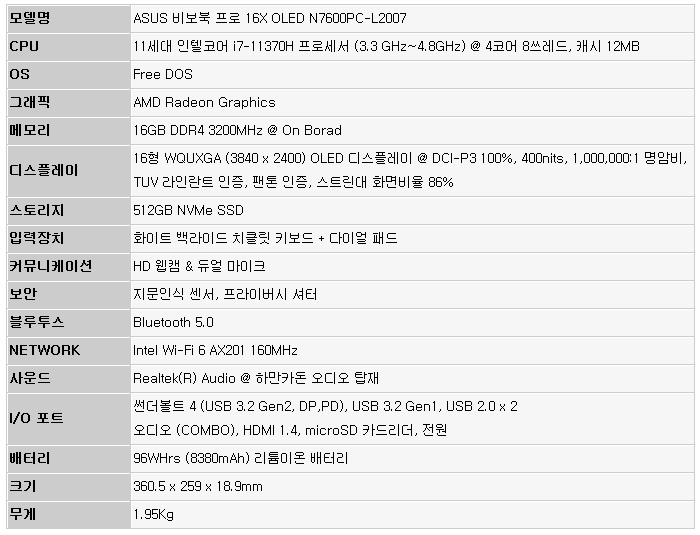
☆ 본제품은 테스트 용 기기로 실제 판매 제품과 스펙의 차이가 있을 수 있다.


이 제품은 디자인과 영상편집, 고화질 동영상 감상에 특화된 크리에이터 노트북으로 16형 대화면에 입도적인 WQUXGA 해상도 지원으로 한차원 높은 디테일을 경험할 수 있으며 OLED를 적용해 LCD와는 확연하게 비교되는 깊은 블랙과 선명한 원색을 경험할 수 있다. 특히 이 제품을 구입하면 Adobe Creative Cloud 무료 구독권 (1개월~3개월) 을 제공해 편하게 작업용 S/W를 사용할 수 있다. (20개 이상의 크리에이티브 앱에 액세스 할 수 있다.)
ASUS 비보북 프로 16X OLED N7600PC은 i7-11700H 프로세서가 탑재된 L2007 뿐만 아니라 i6-11300H 프로세서가 탑재된 L2005 모델도 판매되고 있으며 윈도우 10 모델도 별도로 판매되어 가격이나 편의성 등을 고려해 제품을 선택하면 된다.

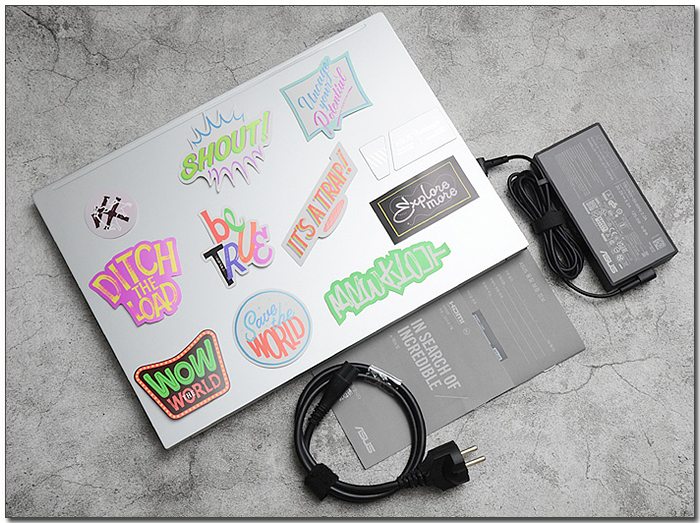
풀KIT 의 모습으로 노트북을 비롯해 120W 전원 어댑터와 케이블이 제공되며 보증서, 퀵 매뉴얼이 동봉된 것을 확인할 수 있다. 또한 기존 비보북 시리즈와 같이 스티커가 포함되어 세련된 외관으로 변신시킬 수 있다.

360.5 x 259 x 18.9mm의 크기와 1.95Kg의 무게를 지원한다. 16형 대화면 디스플레이를 지원하는 노트북으로 휴대성과는 다소 거리가 있지만 2Kg을 넘지 않는 가벼운 무게에 긴 배터리 사용시간 지원으로 백팩등에 넣고 다니며 외부에서 충분히 사용할 수 있다. 잦은 휴대가 필수적인 유저 보다는 가끔씩 들고 다니며 사용하느 유저들에에 추천하고 싶은 노트북이다.
기기의 디자인은 무척 깔끔하고 고급스러운 것을 확인할 수 있다. 일반 100만원 미만대의 비보북은 가성비에 특화된 설계로 고급스러운 느낌이 다소 떨어지는데 반해 프로가 붙은 모델답게 젠북과 비교해도 떨어지지 않는 완성도를 보여주고 있다. 특히 메탈 재질을 사용해 무게를 줄이고 내구성을 높였으며 지문이나 먼지가 잘 묻어나지 않아 깔끔하게 노트북을 관리할 수 있다.

16형 대화면을 지원하지만 상단에서 언급한 것과 같이 무게나 두께가 부담스럽지 않으며 슬림 베젤을 적용해 크기를 최소화 했다. 일반 백팩등에 노트북을 넣고 다니며 다양한 용도로 활용할 수 있을 것이다.

디스플레이의 모습으로 16형 대화면에 WQUXGA (3840 x 2400) 해상도를 지원하며 도입부에서 언급한 것과 같이 OLED 패널을 탑재해 일반 노트북 디스플레이와 확연히 비교되는 디테일과 선명함을 경험할 수 있다. 특히 DCI-P3 100% 색 재현률 지원으로 사실적인 영상을 구현하며 팬톤 인증도 획득해 디자인 등의 작업용으로 손색이 없다. @ OLED 번인방지 기술도 기본 적용되어 안심하고 사용할 수 있다.
또한 블루라이트를 줄여 눈의 피로감을 최소화 했으며 (TUV 인증 획득) 400nits 의 높은 밝기를 지원해 야외에서도 불편없이 사용할 수 있다. 또한 100만대 1의 명암비를 지원해 어두운 장면에서도 선명하고 생생한 영상을 즐길 수 있으며 빠른 응답시간을 지원해 매끄러운 화면을 즐길 수 있다. (안티글레어 타입을 적용한 기존 제품들과 달리 선명함을 극대화 하기 위해 글레어 타입을 적용했다.)
3면 슬림 베젤을 적용해 크기는 줄이고 영상 몰입감은 한층 높였으며 (스크린대 바디 비율이 84%에 달한다.) HD 웹캠과 마이크가 설치되어 화상회의나 셀프촬영 용도로 활용할 수 있다. 특히 마이크는 AI 소음제거 기술을 지원해 화상회의 등에서 명확하게 음성을 전달할 수 있다.
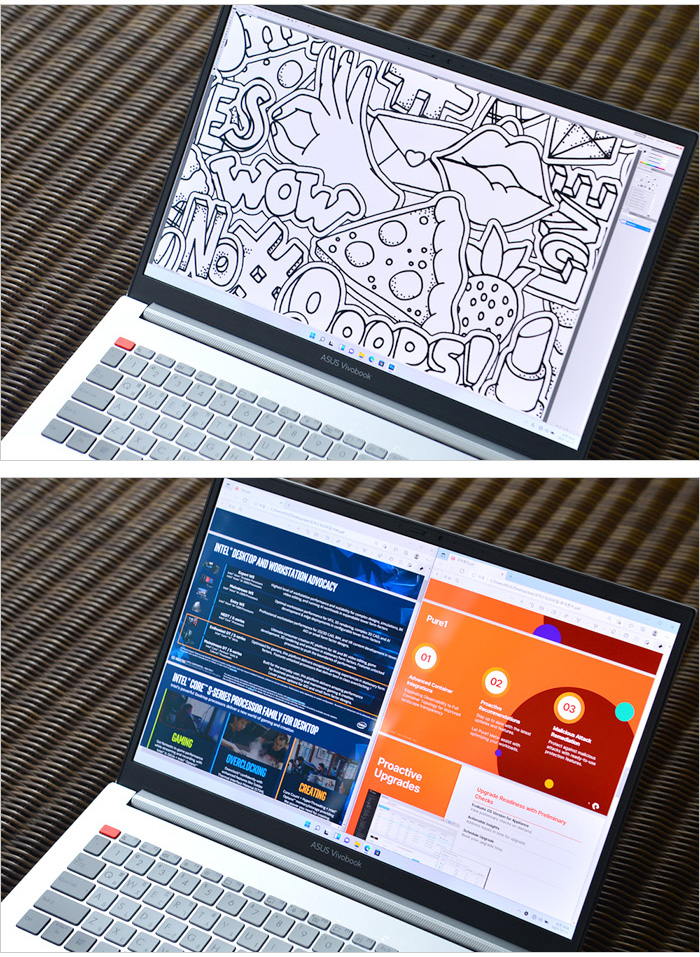
동영상 감상등의 멀티미디어에는 특화되어 있지만 세로가 짧아 컨텐츠 생산성은 떨어지는 16:9 비율의 일반 노트북과 달리 더 넓은 작업 공간을 제공해 생산성을 극대화 하는 16:10 화면비를 지원해 웹서핑시 여유롭게 글을 읽을 수 있으며 각종 오피스 문서 작업이나 포토샵과 같은 디자인 작업의 효율성을 높일 수 있다. (16:9 노트북 대비 더 많은 정보가 화면에 표시되기 때문이다.)
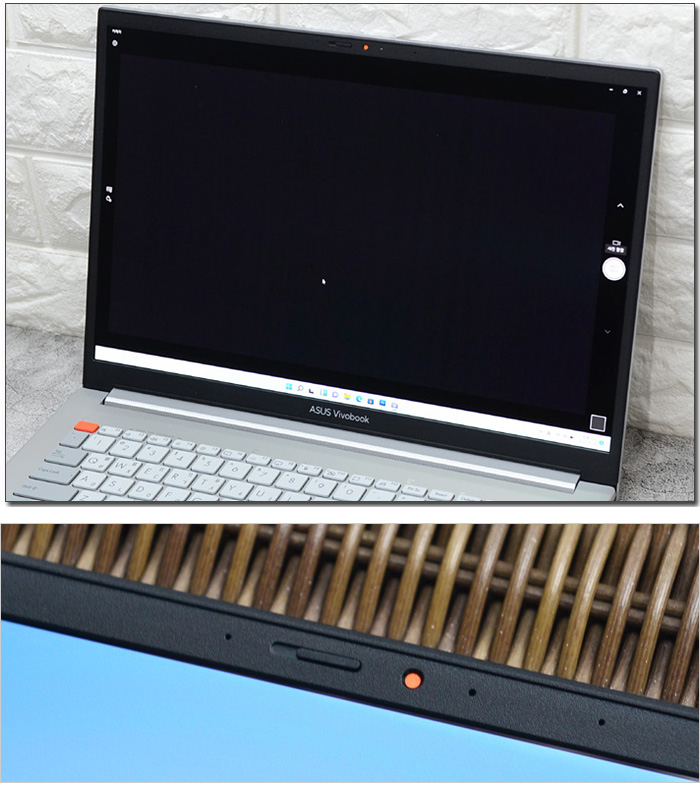
웹캠을 이용한 비주얼 해킹을 원천적으로 차단할 수 있도록 카메라에 프라이버시 셔터가 장착된 것을 확인할 수 있다. 물리적으로 카메라를 가려주기 때문에 해킹으로 노트북 권한을 획득 하더라도 사용자나 주변 상황을 전혀 볼수 없다. (동영상을 통해 자세히 확인하기 바란다.)

키보드의 모습으로 16형 대화면 노트북 답게 텐키가 포함된 풀사이즈 키보드가 장착된 것을 확인할 수 있다. 또한 일반 비보북 시리즈와 달리 밝기 조정이 가능한 백라이트가 설치되어 야간에도 불편없이 노트북을 사용할 수 있다.

타이핑 테스트를 진행하고 있는 모습으로 키압이 다소 높지만 구분감이 확연하고 쫀득쫀득한 키감 제공으로 즐겁게 타이핑 할 수 있었다. 특히 16형 대화면 모델답게 팜래스트가 손을 완전히 받쳐주어 손목꺽임 등의 불편없이 노트북을 사용할 수 있다. (타이핑이 많은 업무용이나 학습용 노트북으로도 추천하고 싶은 모델이다.)

텐키에 전원 버튼이 장착되어 있으며 지문인식 센서가 장착되어 보안성과 편의성을 높였다. 또한 상단에는 My ASUS를 비롯한 카메라 및 마이크 비활성화, 볼륨, 밝기 등 다양한 펑션키가 제공되며 자주 사용하는 ESC 는 별도의 컬러를 적용해 주목성을 높였다.
팜래스트 중앙에는 멀티 터치패드가 부착되어 외부에서 노트북을 손쉽게 조작할 수 있다. 특히 도입부에서 언급한 것과 같이 다이얼패드 기술이 적용되어 전문가용 S/W를 보다 편하게 사용할 수 있다. (자세한 사용방법은 동영상을 참조하기 바란다.)

날렵함이 돋보이는 기기 전면부의 모습으로 상판과 하판 사이에 깊은 홈이 있어 한손으로 쉽게 상판을 오픈할 수 있다. 특히 무게중심을 고려한 설계로 상판 오픈시 하판이 따라 올라오지 않는다.
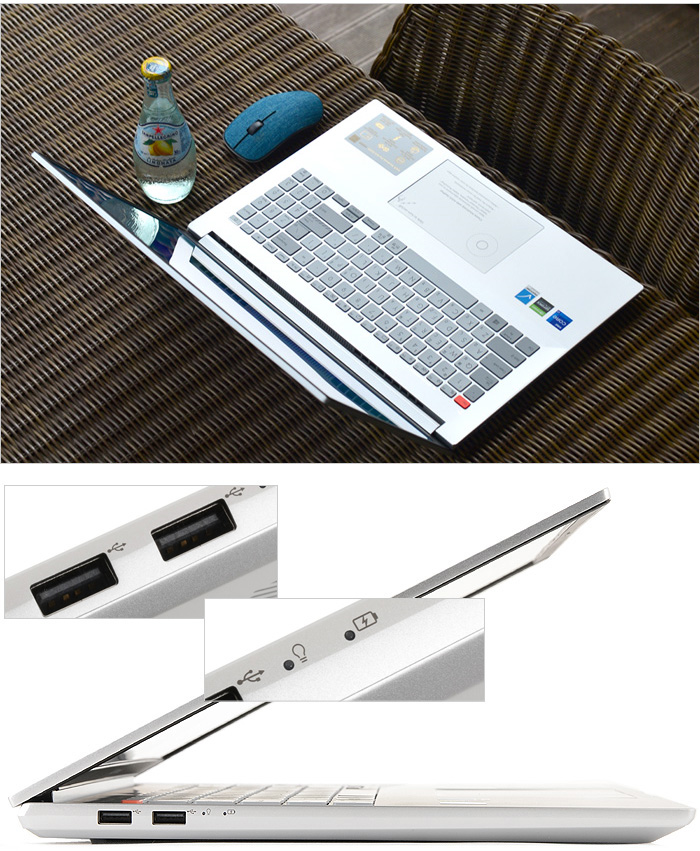
기기 좌측면의 모습으로 주변기기 연결을 위한 2개의 USB 2.0 단자가 설치되어 있고 측면에는 전원과 배터리 상태확인을 위한 LED가 장착된 것을 확인할 수 있다.

기기 우측면의 모습으로 전원 단자와 디스플레이 연결을 위한 HDMI 단자가 제공된다. 또한 C타입의 썬더볼트 4 단자와 A타입의 USB 3.2 Gen1 단자가 제공되며 이어폰이나 헤드셋 연결을 위한 오디오 (COMBO) 단자도 설치된 것을 확인할 수 있다. 또한 데이터 백업을 위한 microSD 카드리더도 기본 장착되어 있다.
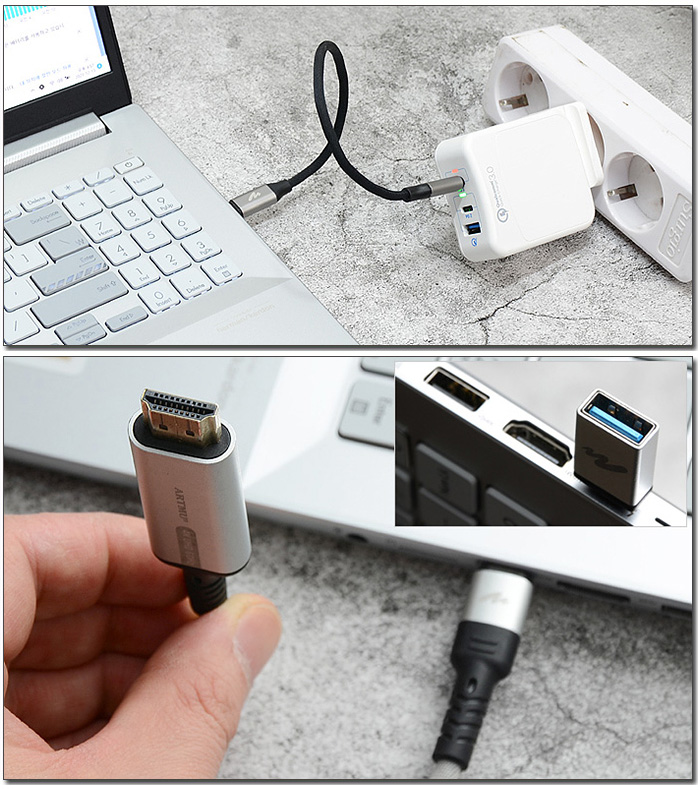
보급형 노트북과 달리 썬더볼트 4 단자를 지원해 사용성을 높였다. 빠른 데이터 전송을 지원하며 디스플레이 출력 기능을 제공해 4K 모니터 사용도 가능하고 젠더를 사용하면 A타입의 일반 주변기기도 편하게 연결할 수 있다.
또한 PD 충전을 지원해 PD 충전기를 사용에 노트북의 전원을 공급할 수 있다. 단, 120W 어댑터가 사용되는 노트북으로 일반적인 65W PD 충전기 사용시 저속으로 충전된다.

기기 후면부의 모습으로 뜨거워진 내부 공기가 빠져나가는 통풍구가 설치되어 있다.

기기 바닥면의 모습으로 CPU와 GPU가 장착된 상단부에 통풍구가 설치된 것을 확인할 수 있으며 상단과 하단에 고무패드가 설치되어 충격 등으로부터 제품을 보호할 뿐만 아니라 미끄러짐을 방지한다. 또한 하단 양 측면에는 하만카돈 스피커가 설치되어 퀄리티 높은 사운드를 즐길 수 있다.
@ 전원설정을 균형조정 (밝기 50%, 에어플레인 모드, 내장그래픽) 으로 지정하고 슬라이드쇼를 무한 반복해 본 결과 19시간 47분 동안 재생된 후 시스템 대기모드로 진입하는 것을 확인할 수 있었으며 노트북을 끄고 1시간 충전 했을 때 76% 충전이 진행되었다. (게이밍 노트북 수준의 스펙을 가진 제품임에도 OLED를 탑재해 슬림 노트북 수준의 긴 배터리 사용시간을 보여주었다.)

바닥면 내부의 모습으로 고성능 크리에이터 노트북 답게 칩셋이 설치된 상단에 듀얼팬과 히트파이프가 설치되어 있고 하단에는 8380mAh 용량의 96Wh 리튬이온 배터리가 장착되어 긴 사용시간을 보장한다. 또한 하단 양 측면에는 스피커가 설치된 것을 확인할 수 있다.
측면에는 512GB 대용량 SSD가 장착되어 여유롭게 데이터를 저장할 수 있으며 쿨링 패드를 부착해 안정성을 높였다. 또한 16GB 의 DDR4 메모리가 온보드로 제공되며 인텔 Wi-Fi 6 무선랜카드가 설치되어 빠른 무선속도를 즐길 수 있다.
@ 바닥면 분리 난이도 중 : T4 드라이버를 이용해 눈에 보이는 모든 볼트를 풀어주고 힌지나 모서리 등의 틈에 얇은 헤라를 넣어 분리하면 된다.

기본 액세서리의 모습으로 120W 전원 어댑터와 케이블을 비롯해 보증서, 설명서를 지원하며 다양한 디자인의 스티커가 포함되어 있다.


밝고 선명한 대화면 OLED 디스플레이 탑재가 인상적이었다. 이번에는 지원 기능과 S/W를 살펴보고 테스트를 통해 성능을 자세히 알아보도록 하자. @ 이 제품은 프리도스 모델로 임의로 윈도우 11을 설치해 테스트를 진행했다. 이점 참조 바란다.
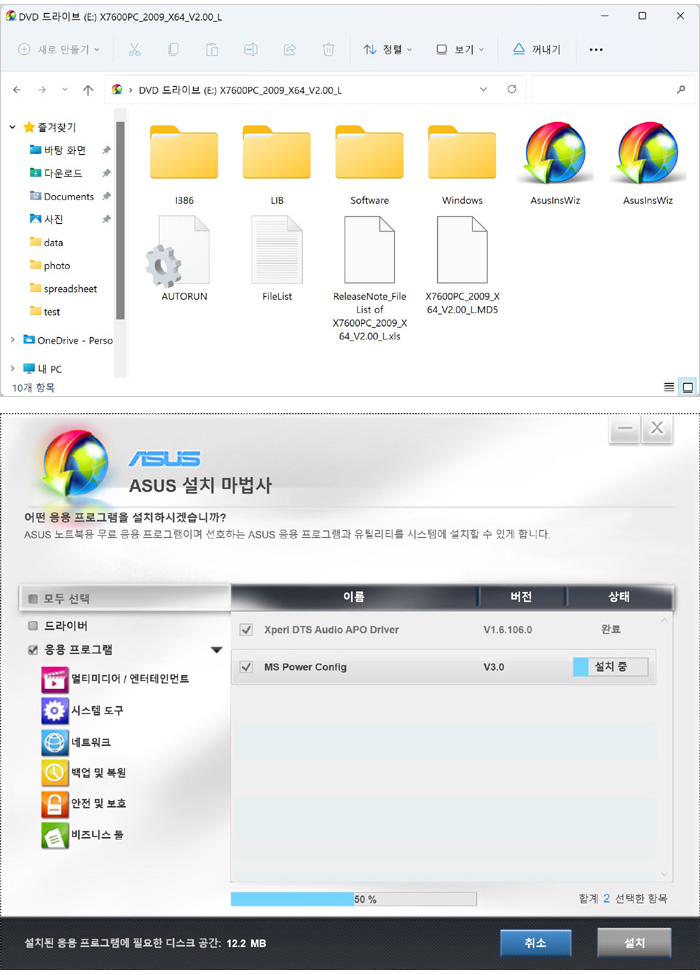
이 제품은 D드라이브에 ASUS 설치 마법사를 제공해 손쉽게 드라이버와 S/W를 설치할 수 있다. (윈도우 설치시 드라이버가 설치도된 파티션을 건드리지 말기 바란다.) 드라이버를 수동으로 설치해야 하는 경쟁 모델들과 달리 몇 번의 터치만으로 설치가 가능해 노트북 셋팅이 상당히 편했다.

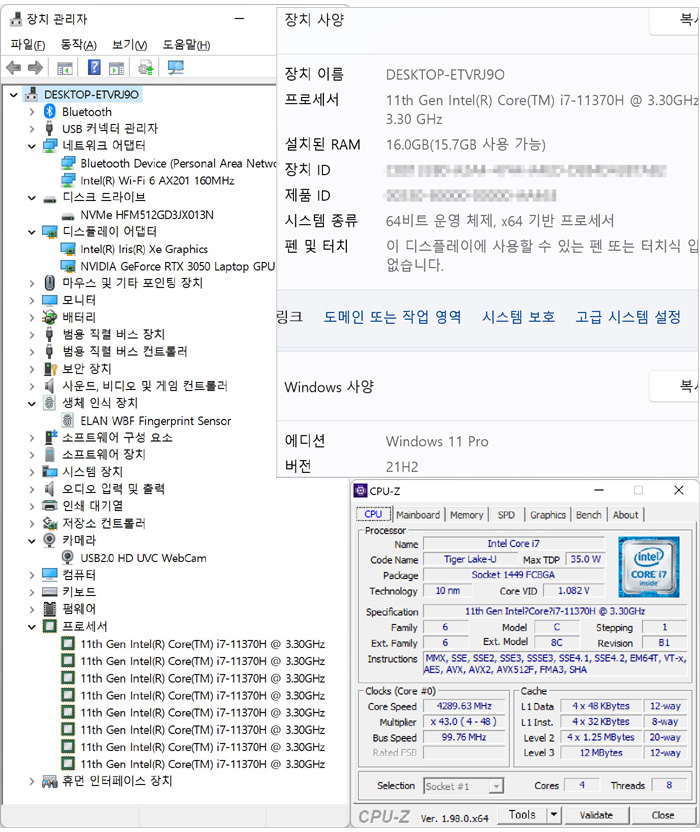
시스템 정보를 확인하고 있는 모습으로 4코어 8스레드에 12MB 캐시를 제공하는 11세대 인텔코어 i7-11370H 프로세서가 장착된 것을 확인할 수 있으며 16GB 의 DDR4 3200MHz 메모리가 기본 탑재되었다. 또한 영상편집과 같은 전문작업을 위해 지포스 RTX 3050 GPU를 지원하며 512GB SSD가 장착되어 대용량 데이터를 편하게 저장할 수 있다.
또한 인텔 Wi-Fi 6 무선랜 카드가 설치되어 고속 무선랜 사용 및 블루투스 기기 연결이 가능하며 HD 웹캠과 지문인식 센서가 장착된 것도 확인할 수 있다.
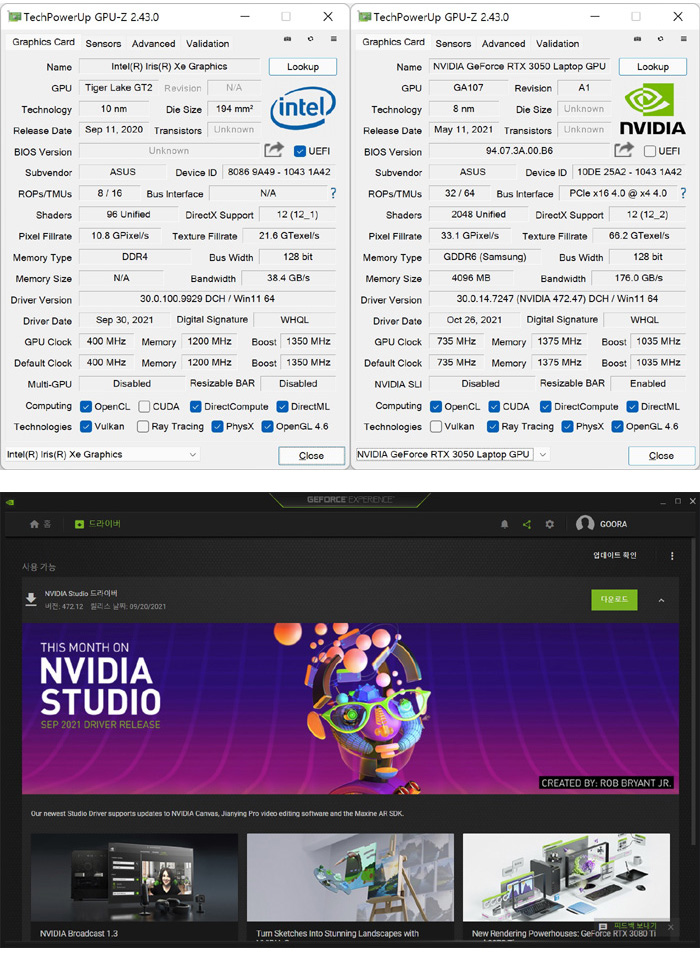
내/외장 그래픽의 스펙을 확인하고 있는 모습으로 외장그래픽 RTX 3050은 1035MHz 의 부스트 클럭을 지원하며 4GB 의 GDDR6 비디오 전용램이 설치된 것을 확인할 수 있다. @ 이 제품은 크리에이터에 특화된 노트북으로 드라이버 또한 크리에이터에 맞게 설치해야 한다. 지포스 익스피리언스 실행시 스튜디오 드라이버를 설치하기 바란다.

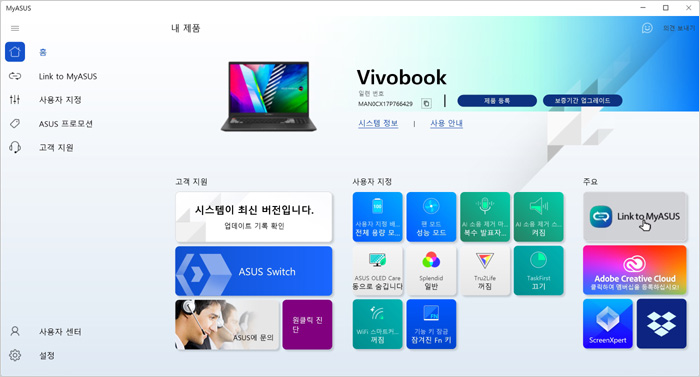
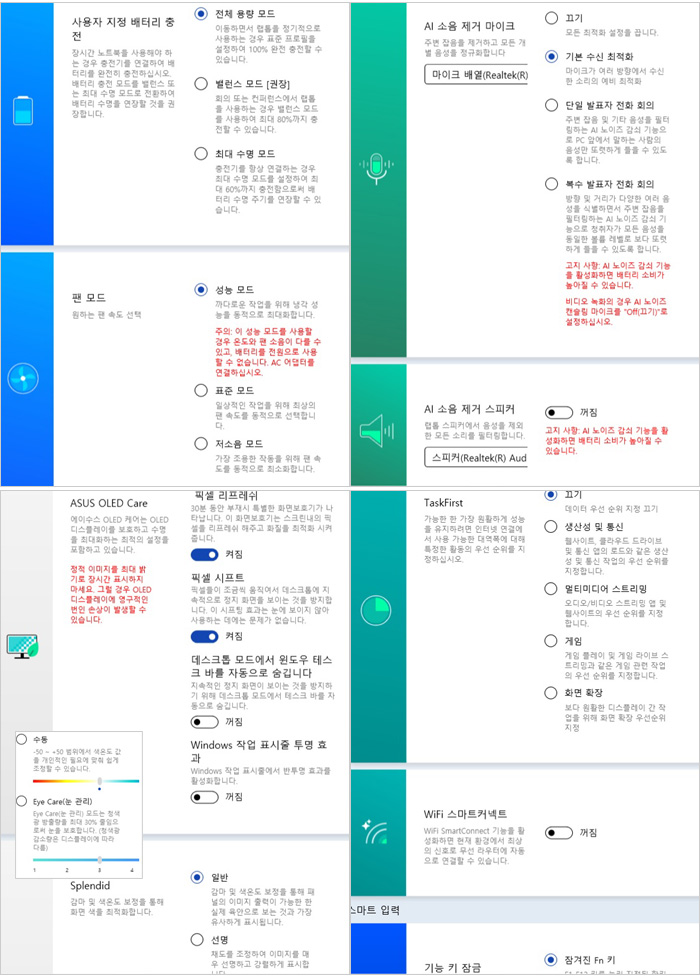
ASUS 노트북의 다양한 기능을 손쉽게 설정할 수 있는 MyASUS 앱을 실행한 모습으로 업데이트 기능을 지원해 손쉽게 최신 드라이버를 설치할 수 있으며 원클릭 진단 기능을 지원해 시스템의 문제를 빠르게 파악할 수 있다. (키보드에서 빠르게 실행할 수 있는 전용키가 제공된다.)
또한 배터리와 퍼포먼스, 디스플레이 설정이 가능하며 Fn 키도 원하는 대로 설정할 수 있다. 뿐만 아니라 노트북이 사용자의 현재 환경에서 최적의 신호를 찾아 라우터에 자동으로 연결하는 WiFi 스마트커넥터를 비롯해 스피커와 마이크의 잡음 감소 및 제거 기술을 지원한다.
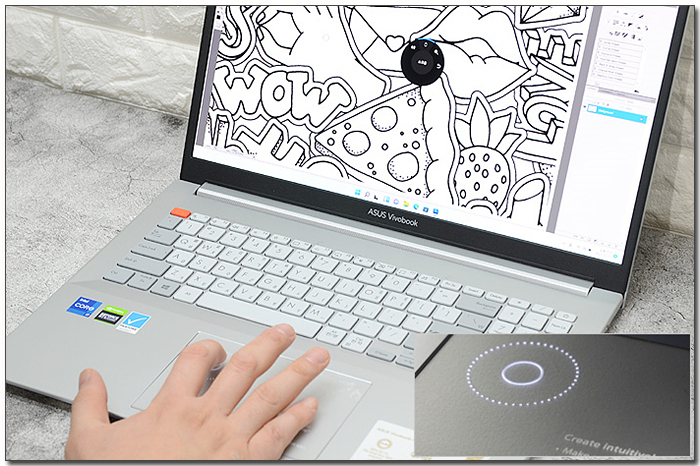
디자인 부분에서 언급한 것과 같이 터치패드에는 가상 컨트롤러인 다이얼 패드가 제공된다. 우측 상단에서 대각선으로 손가락을 드래그하면 LED가 켜지며 기능이 실행되어 편하게 각종 기능을 실행할 수 있다.
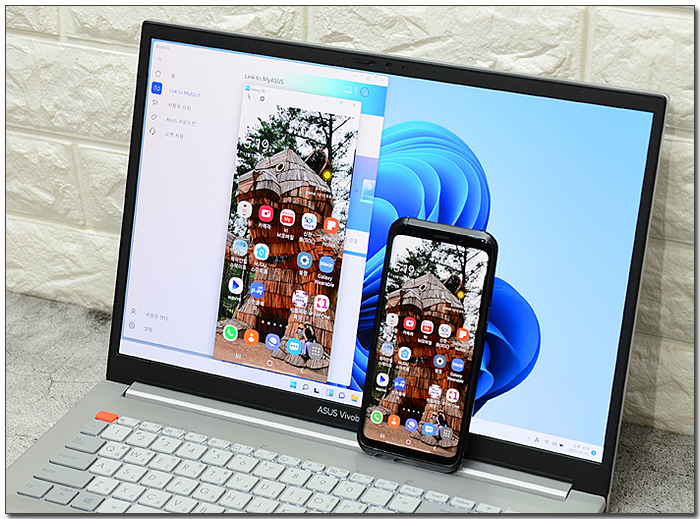
스마트폰과 연결해 데이터를 전송하고 화면을 공유할 수 있는 Link to MyASUS 기능을 지원한다. 상단의 사진은 갤럭시 S9 와 연결해 파일전송 테스트를 진행하고 있는 모습으로 정상적으로 작동하는 것을 확인할 수 있었다.
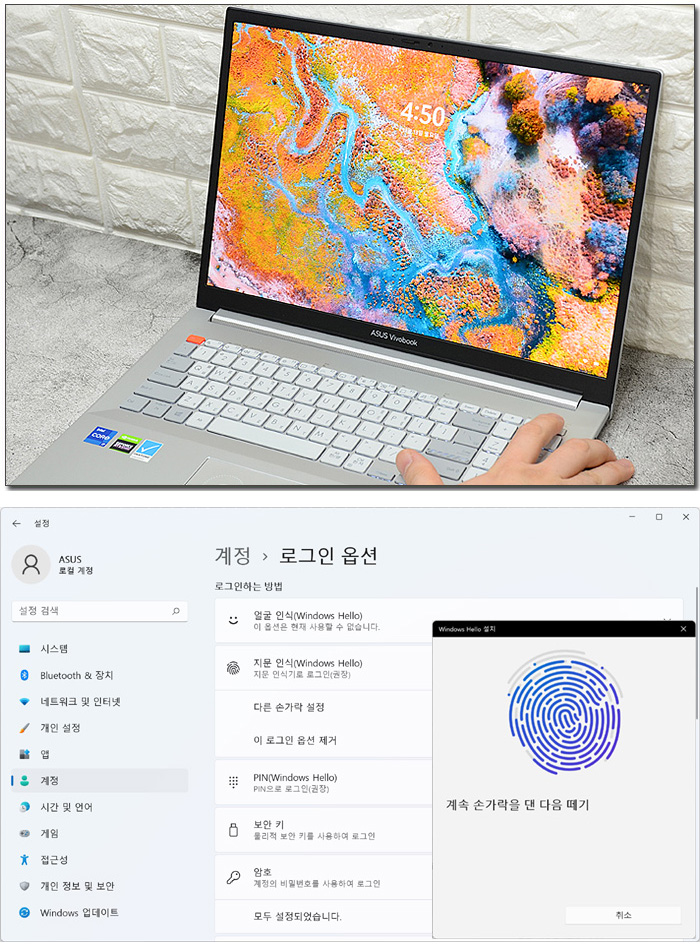
전원 버튼에 지문인식 센서를 장착해 보안성과 편의성을 높였다. 설정-계정에 있는 로그온 옵션에서 윈도우즈 헬로를 실행해 지문을 등록할 수 있으며 인식율도 뛰어나 집이나 회사 등에서 유용하게 활용할 수 있다.
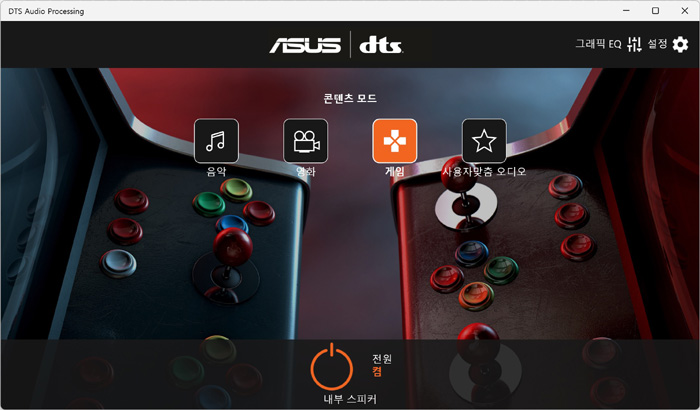
DTS 오디오를 지원한다. 사진과 같이 다양한 프로파일이 제공되며 사용자 맞춤 사운드 설정 및 EQ 설정이 가능하다.

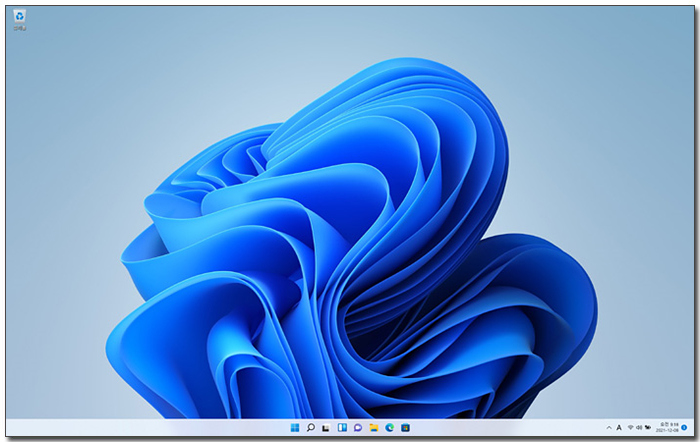
노트북이 완전히 꺼진 상태에서 전원 버튼을 눌러 바탕화면이 노출될 때 까지의 시간 (콜드부팅) 을 측정했는데 7초가 소요되는 것을 확인할 수 있었다. (최근 테스트한 노트북중 가장 빠른 부팅시간을 보여주었다.)


소비전력 테스트를 진행하고 있는 모습으로 (최고 성능 모드) 아이들 이나 캐주얼한 작업시 10W 대의 소비전력으로 작동했으며 게임 실행시에는 100W 까지 소비전력이 올라가는 것을 확인할 수 있다. (게임실행시에는 80~95W 의 소비전력으로 작동했다.)


HD 웹캠의 화질을 확인하고 있는 모습으로 약간의 노이즈가 있긴 하지만 어두운 실내에서도 밝고 선명한 영상을 구현하는 것을 확인할 수 있었다. 화상회의나 셀프촬영 등의 용도로 충분히 활용할 수 있을 것이다.

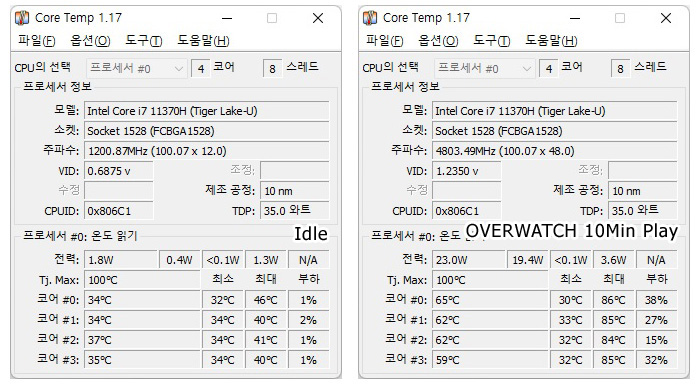
CPU 온도 테스트를 진행하고 있는 모습으로 (최고 성능 모드, 실내온도 15도) 아무것도 하지 않은 Idle 상태에서는 35도 정도로 동작했으며 10분간 오버워치를 플레이 하고 측정했을 때 에는 최대 86도 까지 온도가 올라가는 것을 확인할 수 있었다. (특정 상황에서만 80도 이상으로 올라갈뿐 대부분 60-70도 사이를 유지했다.)

열화상 카메라를 이용해 게임 실행중 열분포를 확인하고 있는 모습으로 키보드 중앙부를 중심으로 열이 퍼져나가며 팬이 설치된 양 측면은 상대적으로 열이 낮은 것을 확인할 수 있다. 또한 팜래스트 온도가 낮아 편하게 손을 올려두고 타이핑 할 수 있다.
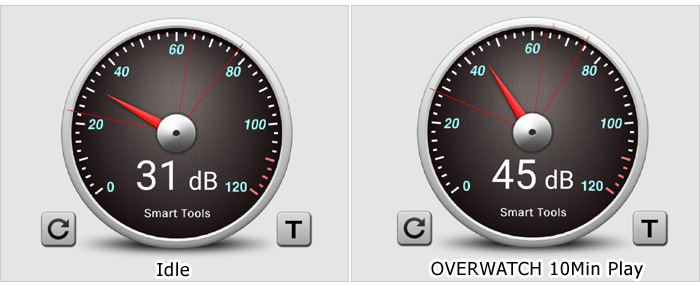
팬소음 테스트를 진행하고 있는 모습으로 캐주얼한 작업시에는 팬소음이 거의 들리지 않았으며 게임이나 영상편집 S/W 등을 실행했을 때에는 40dB 이상의 팬소음이 들리는 것을 확인할 수 있었다.


OLED 디스플레이가 탑재된 노트북으로 시야각으로 인한 불편없이 사용할 수 있다. 상단의 사진은 시야각 테스트를 진행하고 있는 모습으로 극단적인 각도에서도 반전이나 채도저하 없는 선명한 영상을 보여주었다.

4K 해상도 지원으로 최대 4개의 창을 띄어두고 작업을 할 수 있으며 (16형 대화면에 16:10 비율 지원으로 답답한 느낌이 들지 않았다.) 또한 My ASUS 의 스플렌디드에서 4단계 아이케어 설정이 가능해 블루라이트로부터 눈을 보호할 수 있다.


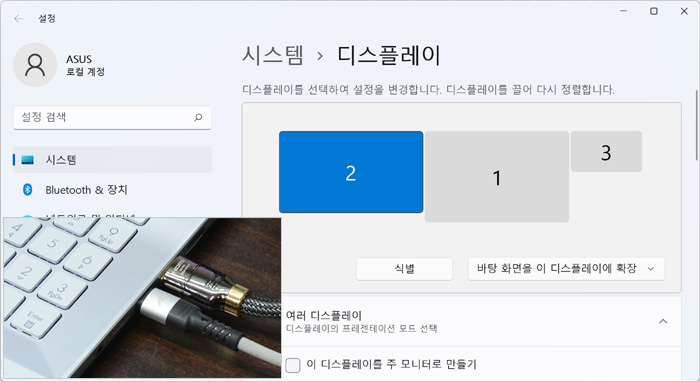
HDMI 단자뿐만 아니라 썬더볼트 4 단자도 디스플레이 출력을 지원해 2개의 모니터를 연결할 수 있다. 상단의 사진은 4K & FHD 모니터 연결 모습으로 원할하게 작동하는 것을 확인할 수 있었다.

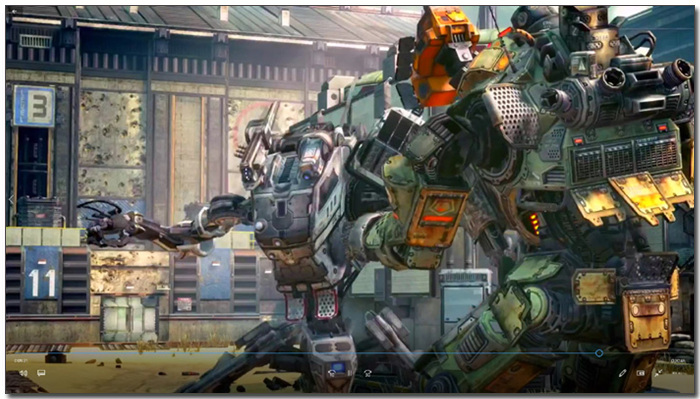
4K 동영상을 이용해 멀티미디어 테스트를 진행하고 있는 모습으로 16형 대화면 디스플레이에 슬림베젤 적용으로 시원시원한 영상을 즐길 수 있으며 OLED 특유의 선명함이 더해져 높은 몰입감을 경험할 수 있었다. (16:9 비율 노트북과 달리 레터박스가 생기기는 하지만 크게 거슬리지 않았다.) 사운드도 상당히 준수한 모델로 동영상 감상용으로 유용하게 활용할 수 있을 것이다.
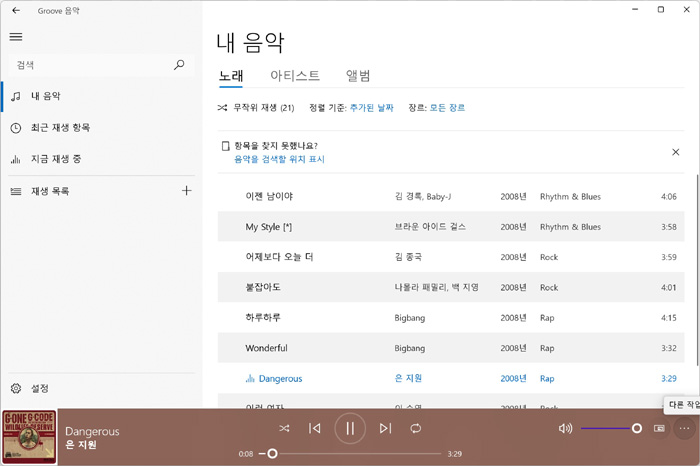
MP3 파일을 이용해 스피커 테스트를 진행하고 있는 모습으로 하만카돈 오디오 기술이 적용된 모델답게 높은 출력으로 시원시원한 사운드를 즐길 수 있으며 중고음 뿐만 아니라 저음 재생력도 뛰어나 귀를 자극하지 않는 자연스러운 소리를 즐길 수 있었다.
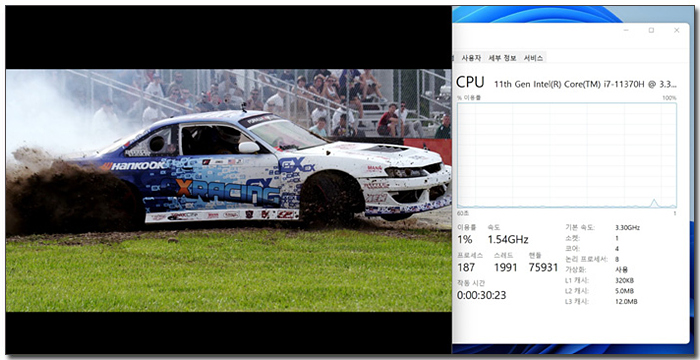
4K 동영상을 이용해 멀티미디어 테스트를 진행하고 있는 모습으로 1~3% 의 점유율을 보여 주었으며 웹서핑과의 멀티테스킹시 30% 후반까지 점유율이 올라가지만 문제없이 영상이 재생되었다.

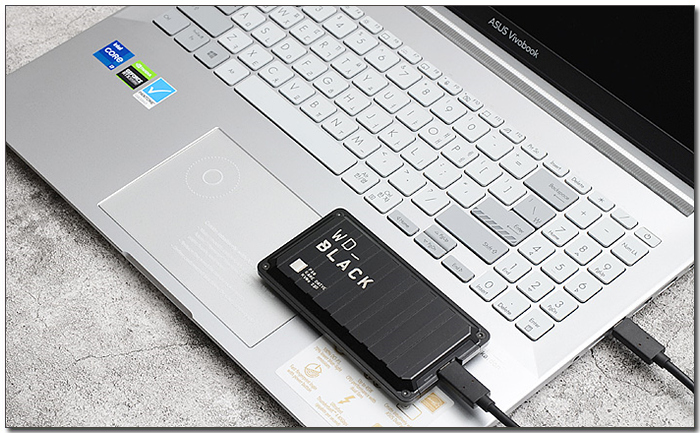
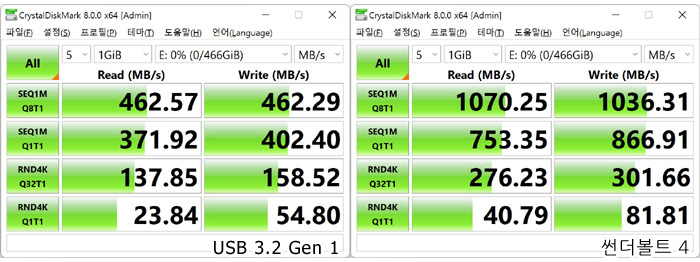
이 제품은 썬더볼트 4 단자를 지원해 빠른 데이터 전송이 가능하다. 상단의 사진은 외장 SSD를 이용해 속도 테스트를 진행하고 있는 모습으로 USB 3.2 Gen1 과 확연한 차이를 보여주었다.

썬더볼트 4 단자는 상시전원을 지원해 노트북이 꺼진 상태에서도 스마트폰을 충전할 수 있다. (단, 노트북 전원은 연결되어 있어야 한다.)
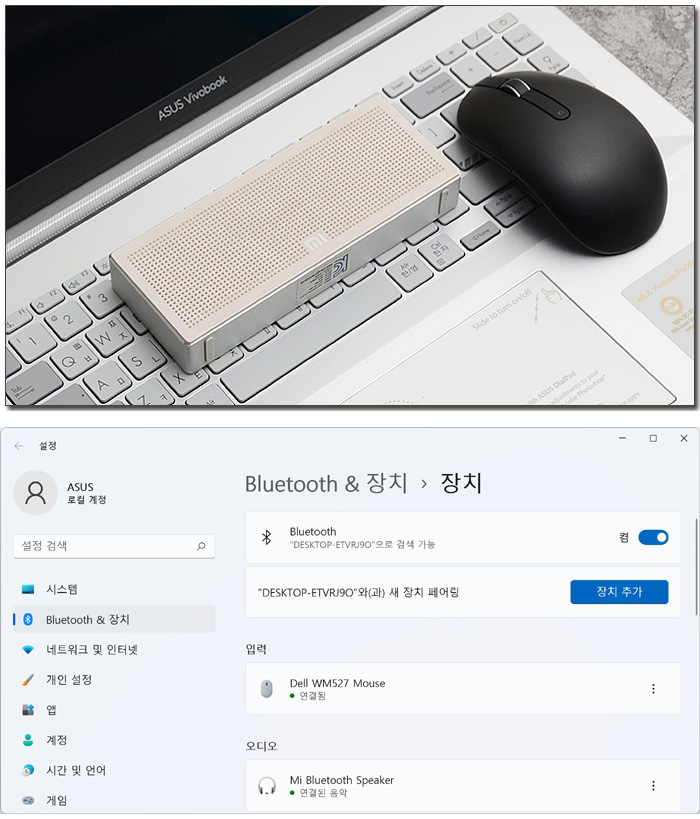
블루투스를 지원해 무선으로 주변기기를 연결할 수 있다. 상단의 사진은 마우스와 스피커의 연결 테스트를 진행하고 있는 모습으로 문제없이 작동되는 것을 확인할 수 있다. (인텔 무선랜카드를 사용해 기기 검색 및 연결속도가 상당히 빠르다.)

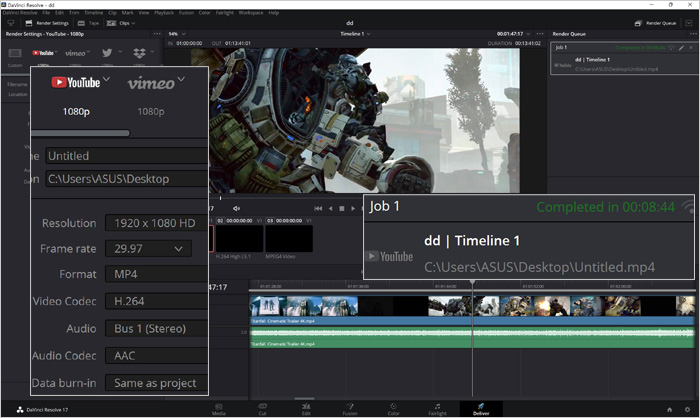
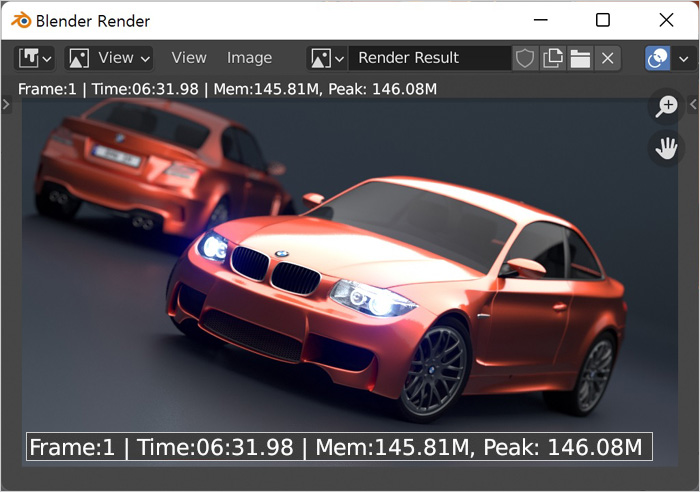
영상편집 S/W 다빈치 리졸브를 이용해 랜더링 테스트를 진행하고 있는 모습으로 (640MB, 920MB, 990MB 4K 동영상을 단일 동영상으로 랜더링, FHD 해상도에 H.264 비디오 코덱) 08분 44초가 소요되는 것을 확인할 수 있었다. 또한 블랜더 랜더링 테스트 에서는 6분 31초가 소요되었다. 크리에이터를 위한 영상편집 용도로 충분히 활용할 수 있을 것이다.


포토샵을 이용해 사진편집 테스트를 진행하고 있는 모습으로 RTX 3050 & 16GB 메모리를 지원해 부드럽게 작업할 수 있었다. 작업에 특화된 16형 대화면에 16:10 비율을 지원하며 높은 색 정확성을 구현하는 OLED 디스플레이가 장착되어 고화질 사진편집 뿐만 아니라 디자인 등의 작업용으로도 활용할 수 있다. @ 46장의 원본 사진 (총 180MB) 을 로딩하는데 걸리는 시간을 측정했는데 22 초가 소요되었다.

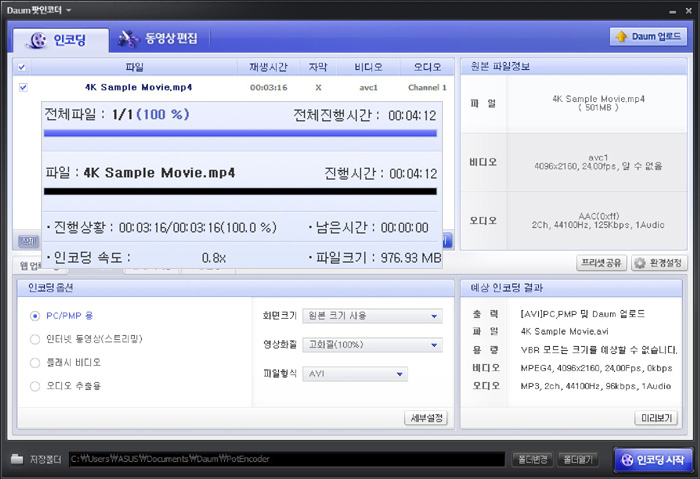
다음 팟인코더를 이용해 4K 동영상의 인코딩 테스트를 진행하고 있는 모습으로 4분 13초의 짧은 인코딩 시간을 보여주었다.

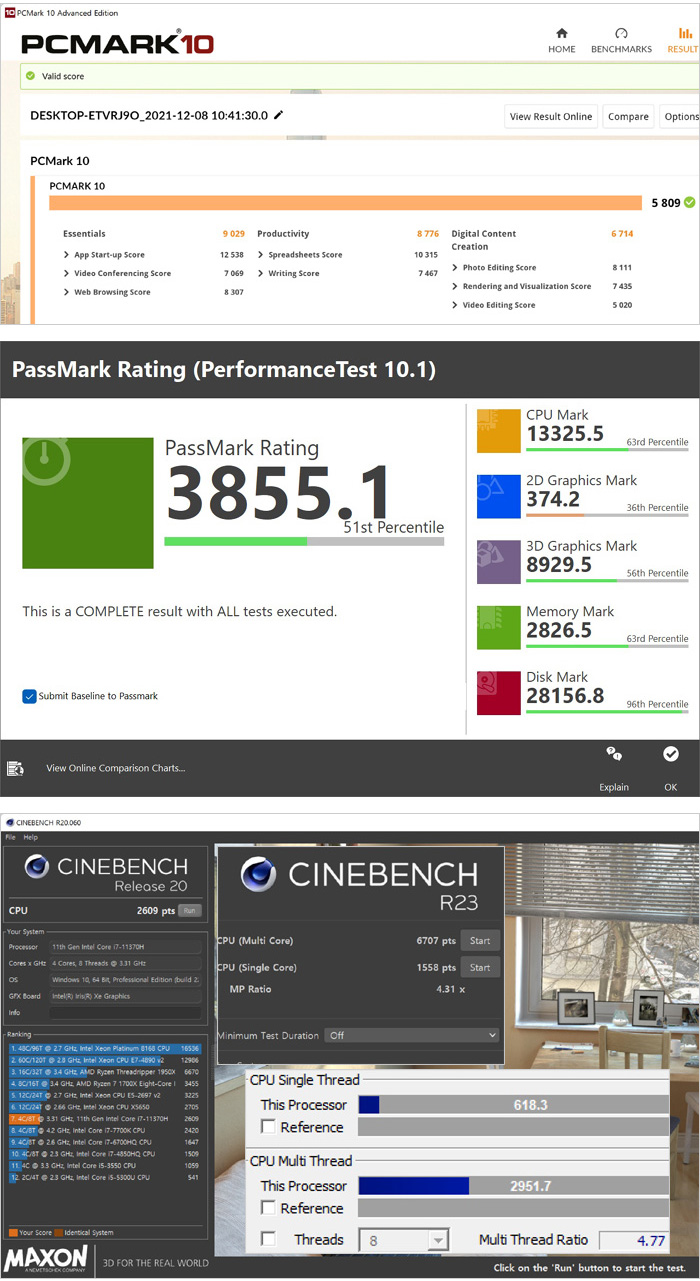
벤치마크 프로그램을 이용해 기기의 성능을 확인하고 있는 모습으로 작업용으로는 손색없는 높은 스코어를 보여주었다. 물론 퍼포먼스에 특화된 제품대비 약간 성능이 떨어지긴 하지만 디자인이나 영상편집 등의 S/W 등은 충분히 활용할 수 있는 높은 성능을 구현한다.
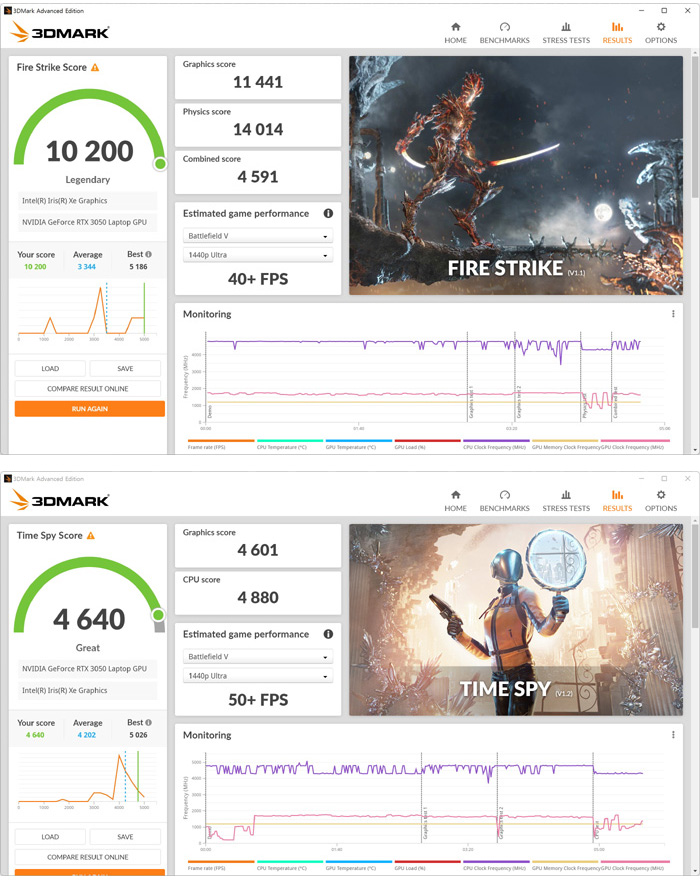
3DMARK를 이용해 3D 성능을 확인하고 있는 모습으로 3D 게임을 상위 옵션에서 부드럽게 즐길 수 있는 스코어를 보여주었다.
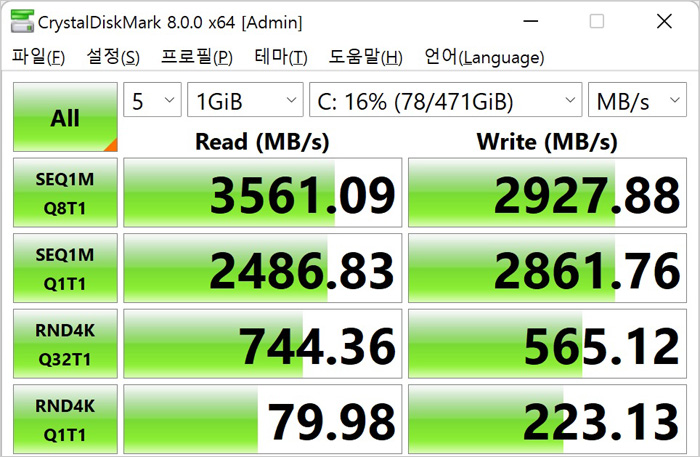
SSD의 속도를 확인하고 있는 모습으로 512GB NVMe SSD를 탑재해 빠른 속도를 즐길 수 있을 뿐만 아니라 여유롭게 대용량 파일을 저장할 수 있다.


오버워치 테스트를 진행하고 있는 모습으로 최상 옵션에서 96-131 프레임으로 플레이 되는 것을 확인할 수 있었다. 여유롭게 게임을 즐길 수 있을 것이다.
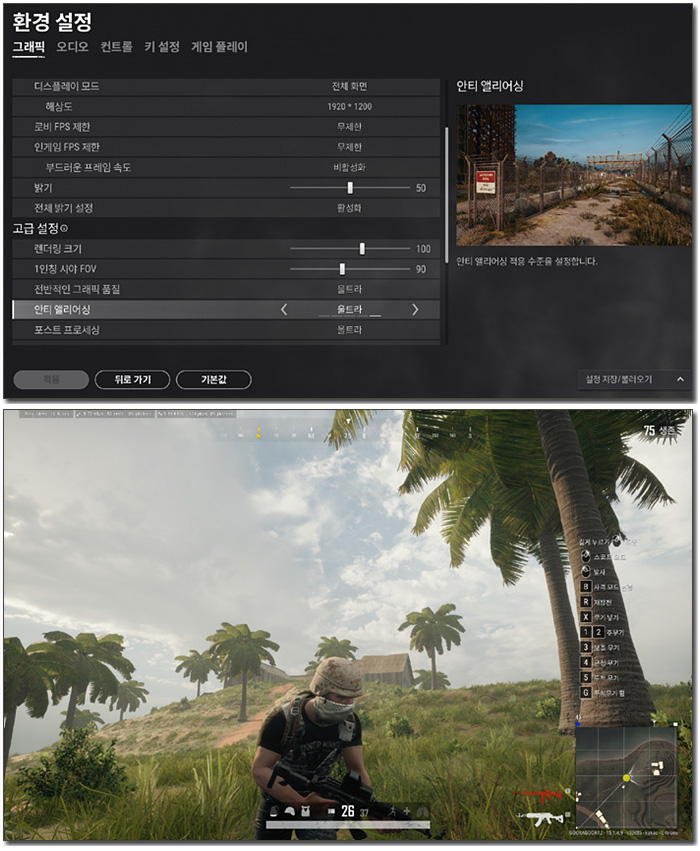
배틀그라운드를 울트라 옵션에서 실행하고 있는 모습으로 (사녹 맵) 64-88 프레임으로 구동되는 것을 확인할 수 있었다. 게임을 즐기는데 어려움은 없을 것이다.



비보북과 비보북 프로는 완전히 다른 노트북이라는 것을 말씀드리고 싶다. 100만원 미만의 가격대로 가성비를 극대화한 일반적인 비보북 시리즈와 달리 비보북 프로는 젠북에서 사용되는 최고급형 부품과 다양한 고급기능을 다수 지원해 사용성을 한층 높였다.
디스플레이가 대표적인 특징이라 할 수 있다. 이 제품에 사용된 OLED 패널은 200만원대 이상의 최고급형 노트북에서나 경험할 수 있는 퀄리티로 밝기나 선명도에서 압도적인 모습을 보여주었다. 특히 16형 대화면을 지원할 뿐만 아니라 16:10 비율을 적용해 편하게 작업을 할 수 있었다.
썬더볼트 4 단자를 지원해 사용성을 높인점도 칭찬하고 싶다. 기본적으로 빠른 데이터 전송이 가능하며 디스플레이 출력을 지원해 4K 모니터 등을 연결해 대화면으로 작업을 할 수 있다. 또한 PD충전 지원으로 손쉽게 전원을 공급할 수 있다.
11세대 인텔코어 프로세서와 RTX 그래픽, 16GB DDR4 메모리 지원으로 디자인이나 영상편집과 같은 크리에이터 작업을 부드럽게 실행할 수 있으며 게이밍 노트북으로도 활용할 수 있었다. 본문에서 언급한 것과 같이 최고급형 게이밍 노트북 수준의 성능을 구현하지는 않았지만 전문작업용으로는 충분한 퍼포먼스를 보여주었다.
보안성을 고려한 것도 무척 마음에 든다. 프라이버시 셔터가 장착되어 비주얼 해킹을 미연에 방지하며 지문인식 센서가 적용되어 자리를 비울때 중요자료가 노출되는 것을 미연에 방지할 수 있다. 기업등의 비즈니스 노트북으로도 활용할 수 있는 노트북이다.
뛰어난 키감으로 타이핑 만족감을 높인 키보드도 장점이라 할 수 있으며 아이스쿨 플러스 기술이 적용되어 열을 효과적으로 제어하는 것도 인상적이었다. 또한 하만카돈 오디오 기술이 적용되어 퀄리티 높은 사운드를 즐길 수 있다.
디스플레이의 화질을 중요하게 생각하거나 고성능 & 대화면으로 작업 편의성을 높인 크리에이터 노트북이 필요한 유저들에게 추천한다. 동급 최강의 화질을 경험할 수 있을 것이다.
김원영 기자 [email protected]
[디지털 모바일 IT 전문 정보 - 노트포럼]
Copyrights ⓒ 노트포럼, 무단전재 및 재배포 금지
- 2024-04-19 13:35 제휴 리뷰 > 넉넉한 용량과 압도적 성능, ACER 프레데터 GM7000 M.2 NVMe 4TB
- 2024-04-12 17:08 제휴 리뷰 > 날렵하고 빠른 OLED노트북, 레노버 아이디어패드Slim5 16AHP9 83DD0023KR
- 2024-04-05 16:22 제휴 리뷰 > 다용도 고성능 미니PC, 레노버 아이디어센터 Mini 01IRH8 90W20048KA
- 2024-04-05 16:15 제휴 리뷰 > 가볍고 조용한 게이밍 노트북, MSI 사이보그 15 AI A1VFK
- 2024-04-05 16:10 제휴 리뷰 > 작고 가벼운데 성능은 최고, ACER 스위프트 고 14 OLED SFG14-73
Who's 노트포럼

디지털 모바일 IT 전문 정보지, 노트포럼
-
Read More

최상의 그립감과 성능, 한성컴퓨터 WM200 RAINBOW 게이밍 마우스
게이밍 기어의 대중화로 게임에 특화된 마우스나 키보드, 헤드셋 등을 쉽게 구입할 수 있다. 특히 라인업도 보급형부터 하이엔드급 까지 다양해 가격이나 성능을 고려해 제품을 선택할 수 있다. 대부분의 제품이 그러하듯 가격과 완성도 (성능, 기능 등등... -
Read More

화질과 성능 모두 잡았다, 크로스오버 32SS3 NEW IPS QHD 75 HDR 평면 레게노
주사율이나 색 정확도 등을 확인하지 않고 브랜드나 가성비만 고려해 모니터를 구입했던 많은 유저들이 떨어지는 성능과 화질 때문에 모니터를 재구매 한다. 전문작업용으로 사용하거나 높은 주사율을 필요로 하는 게임을 즐길 경우 반드시 스펙을 확인해야... -
Read More

게임도 즐길 수 있는 전문가용 노트북, HP ZBook Studio G8 46N47AV
디자인이나 영상편집, 3D, CAD 등의 전문작업용으로 노트북을 구입하고자 한다면 최우선으로 스펙을 확인해야 한다. 캐주얼한 작업의 경우 성능에 민감하지 않기 때문에 휴대성이나 디자인 등을 우선적으로 고려해도 무방하지만 상단에 말씀드린 전문 작업... -
Read More

성능도 최고·화질도 최고, Razer BLADE PRO 17 11Gen R3080 4K TOUCH
하이엔드 노트북은 일반 노트북에서 사용하지 않는 최상급의 CPU와 GPU가 탑재되어 최신 게임을 부드럽게 실행할 수 있으며 높은 해상도와 주사율, 색 정확성을 지원하는 디스플레이가 탑재되어 디자인이나 영상편집, 3D 작업용으로 활용할 수 있다. 가격대... -
Read More

성능도 만족스러운 대화면 노트북, 한성컴퓨터 TFX7130H
대화면 디스플레이를 사용한 노트북은 시원시원한 영상을 즐길 수 있으며 멀티테스킹이 용이한 장점을 가지고 있다. 이런 이유로 다양한 창을 띄어두고 작업해야 하는 직장인이나 학생들이 특히 대화면 노트북을 선호한다. 일정수준 이상의 성능을 지원하... -
Read More

게이밍 CPU를 탑재한 슬림 노트북, ASUS 젠북 14X OLED UM5401QA-KN029
휴대성과 퍼포먼스를 모두 만족시키는 노트북을 찾는 것은 쉽지 않은 일이다. 저전력 프로세서 기반의 슬림 노트북의 경우 1Kg 초반대의 무게를 지원해 쉽게 휴대할 수 있지만 저전력 프로세서의 한계로 인해 높은 성능을 기대하기는 힘들다. 그에 반해 ... -
Read More

옵션조정 필요없는 최고급형 게이밍 노트북, 기가바이트 A7 X1 R9
게이밍 노트북은 사용 부품에 따라 가격이 천차만별이다. 엔트리급 게이밍 노트북은 캐주얼한 온라인 게임을 부드럽게 즐길 수 있을 정도의 성능을 보여주지만 가격이 100만원 미만이나 초반대로 저렴해 부담없이 구입해 사용할 수 있다. 100만원 초반~후... -
Read More

가볍게 휴대할 수 있는 대화면 포터블 모니터, 레노버 ThinkVision M15
두 개의 모니터를 사용하면 최소 3-4 개 정도의 창을 띄어둘 수 있어 업무나 학습 효율성을 높일 수 있다. 마우스를 움직일 필요없이 많은 정보를 한눈에 파악할 수 있기 때문이다. 특히 메일이나 메신저를 실시간으로 확인해야 할 경우 듀얼이나 트리플 모... -
Read More

하이엔드 게이밍PC를 위한 Z690 메인보드, MSI MPG Z690 포스 WIFI
노멀 프로세서의 경우 메인보드의 선택이 비교적 자유로운데 반해 오버클럭을 지원하는 K프로세서의 경우 서멀 솔루션이나 전원부 등에따라 CPU 성능이 확연히 달라질 수 있기 때문에 메인보드 선택에 신중할 필요가 있다. 특히 최고급형 라인업인 인텔 i... -
Read More

게이머와 크리에이터를 만족시키는 최상의 성능, 12세대 인텔코어 i7-12700K 프로세서
게이머나 크리에이터는 초반에 다소 비용이 들더라도 성능에 특화된 부품을 이용해 PC를 구성하는 것이 현명하다. 웹서핑이나 문서작업, 동영상 감상등으로 PC를 구입할 경우 가성비를 최우선해야 하지만 고성능PC를 구성할 때 가성비에만 초점을 맞춰 보급... -
Read More

감동적인 화질 선사하는 크리에이터 노트북, ASUS 비보북 프로 16X OLED N7600PC-L2007
전문작업을 위한 크리에이터 노트북은 게이밍 노트북과 같이 높은 성능을 구현해야 하지만 디스플레이나 기능적인 면에서도 차별화된 모습을 보여주어야 한다. 게이밍 노트북이 높은 주사율을 필요로 하듯 크리에이터 노트북은 정확한 컬러를 구현해야 하기... -
Read More

스타일리쉬한 디자인과 강력한 성능의 조화, MSI 모던14 B11M-i7 베이지 무스
가볍게 휴대하며 사용할 수 있는 슬림 노트북은 연말과 연초에 특히 높은 판매량을 보인다. 졸업과 입학 & 취업으로 학습 및 업무용 노트북의 수요가 폭발적으로 늘어나기 때문이다. 학생이나 직장인의 경우 다양한 장소에서 노트북을 사용해야 하기 때...



 게이머와 크리에이터를 만족시키는 최상의 성능, 12세대 인텔코어...
게이머와 크리에이터를 만족시키는 최상의 성능, 12세대 인텔코어...
 스타일리쉬한 디자인과 강력한 성능의 조화, MSI 모던14 B11M-i7 ...
스타일리쉬한 디자인과 강력한 성능의 조화, MSI 모던14 B11M-i7 ...











